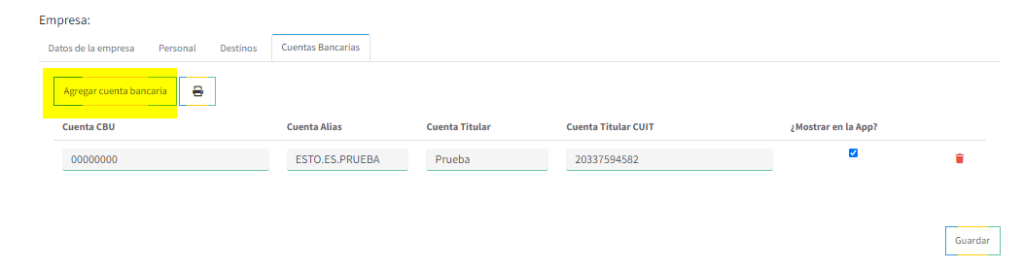Si queremos configurar datos, personal, destinos o cuentas bancarias de nuestra empresa, nos dirigiremos a la zona de Configuracion De Empresa.

Lo primero que encontraremos sera los datos de nuestra empresa. En caso de editar alguno le daremos Guardar en la zona inferior.
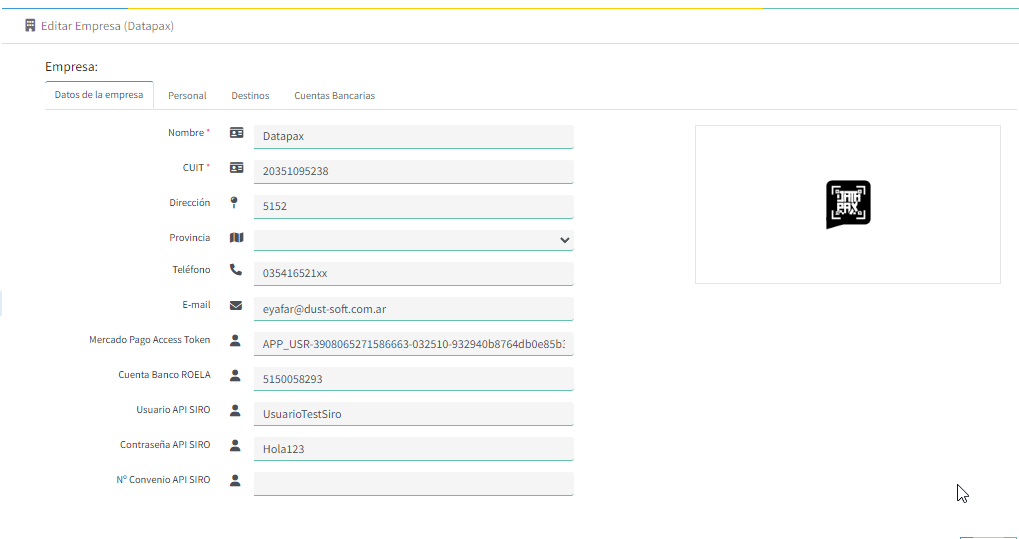
En la zona de Personal, encontraremos le listado del personal de la empresa, podemos tanto agregar como editar datos de los ya creados.
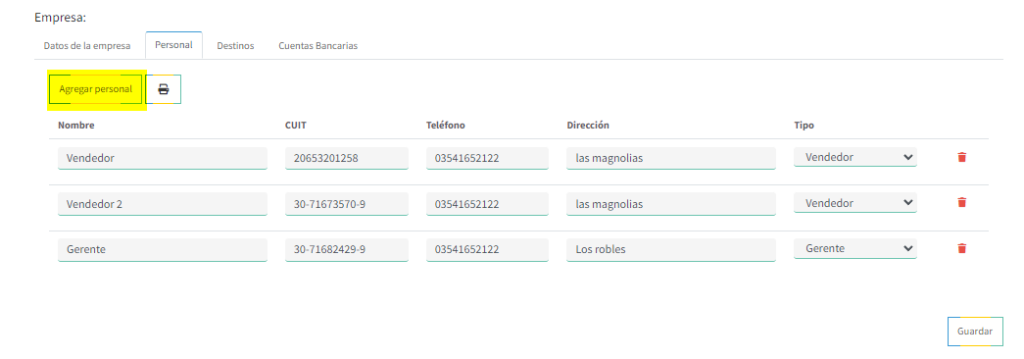
Tenemos tambien la ventana de Destinos, donde podemos agregar nuevos destinos, editar los existentes, y activarlos/desactivarlos.
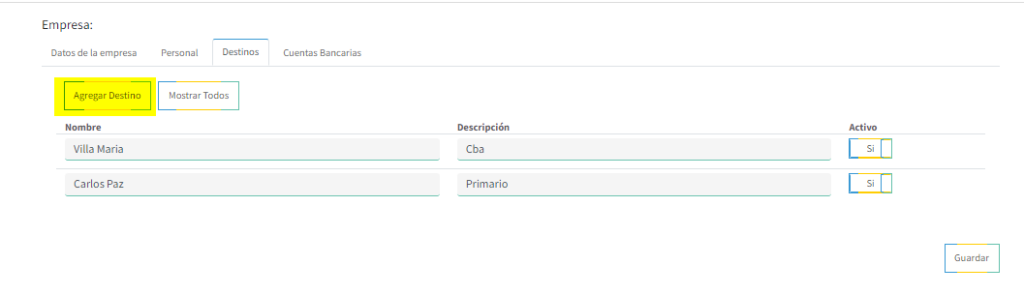
La ultima ventana que tenemos en la de Cuentas Bancarias, aca podemos editar las cuentas bancarias que agregamos al sistema de Datapax, o agregar alguna otra que tengamos.